この手順では、MOVEit Transfer Web ファームのソフトウェアバージョンを別のバージョンにアップグレードする方法について説明します。
注: システムのすべてのノードをアップグレードする必要があります。異なるノードで異なるバージョンの MOVEit Transfer を実行することはできません。
![]() ソフトウェアを更新した後に InstallChecker を実行しないでください。すべてのノードが更新されるまで、お待ちください。
ソフトウェアを更新した後に InstallChecker を実行しないでください。すべてのノードが更新されるまで、お待ちください。
![]() 多数のノードに MOVEit Transfer をインストールする場合は、
多数のノードに MOVEit Transfer をインストールする場合は、/SkipAllDBActions フラグを使用してインストールします。これにより、コマンドラインからインタラクティブセッションが呼び出され、アプリケーションノードでは必要でない時間を要するデータベースアクションがスキップされます。
![]() 警告!プライマリノードでは
警告!プライマリノードでは /SkipAllDBActions フラグ (または同等のサイレントインストールプロパティ) を使用しないでください。使用すると、古いデータベースと、新しいデータモデルを必要とする新しいデータベースメソッドとの不一致が発生します。これにより、データの可用性が失われる可能性があります。
![]() 重要: ソフトウェアを更新した後に InstallChecker を実行しないでください。実行すると、データベース停止エラーが発生します。すべてのノードが更新されるまで、お待ちください。
重要: ソフトウェアを更新した後に InstallChecker を実行しないでください。実行すると、データベース停止エラーが発生します。すべてのノードが更新されるまで、お待ちください。
アップグレード操作は、C:\MOVEitDMZWebfarm_Install.log ファイルに書き込まれます。
多数のアプリケーションノードがある場合は、アップグレード手順内で残りのアプリケーションノードに MOVEit Transfer をインストールする手順に時間がかかることがあります。
![]() 警告: プライマリノードでは
警告: プライマリノードでは /SkipAllDBActions フラグ (または同等のサイレントインストールプロパティ) を使用しないでください。使用すると、古いデータベースと、新しいデータモデルを必要とする新しいデータベースメソッドとの不一致が発生します。これにより、データの可用性が失われる可能性があります。
インストール時間を短縮するには、次のいずれかを使用して、一時的なデータベースインスタンスの作成をスキップするオプションを使用し、コマンドラインから MOVEit Transfer インストーラをオプションで実行できます。
/SkipAllDBActions) またはmitransfer.mitransferserver.SkipAllDBActions=1) を指定したサイレント (非インタラクティブ) インストールを使用します。例を次に示します。
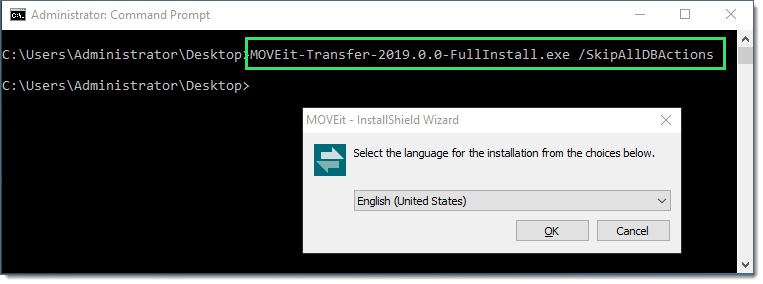
インストール後、MOVEit Transfer Config ユーティリティを使用して、データベース接続プロパティがプライマリ Web ファームノードのプロパティと一致するようにする必要があります。例を次に示します。
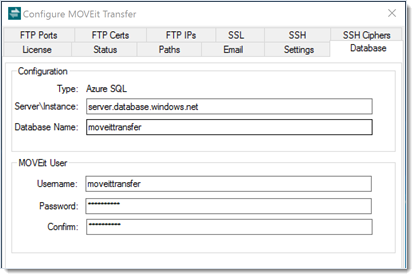
Windows パッチなど、MOVEit 以外のソフトウェアのアップグレードを MOVEit Transfer Web ファームに適用するには、次のいずれかの方法を使用します。
適用する更新プログラムの数が少なく、すべてを 1 回の再起動で適用できる場合に、この手順を使用します。Web ファームで生じるダウンタイムを短縮できますが、適用できる更新プログラムの数と複雑さが制限されます。
多数の更新プログラムを適用する場合や、大部分の更新プログラムで他の更新プログラムを適用する前に再起動が必要になる場合 (たとえば更新プログラムの 1 つがサービスパックである場合など)、この手順を使用します。この手順では、手順が開始されてから完了するまでの間、Web ファームが使用できなくなるため、ダウンタイムが延長されます。適用できる更新プログラムの数と種類に関しては柔軟性が高くなります。